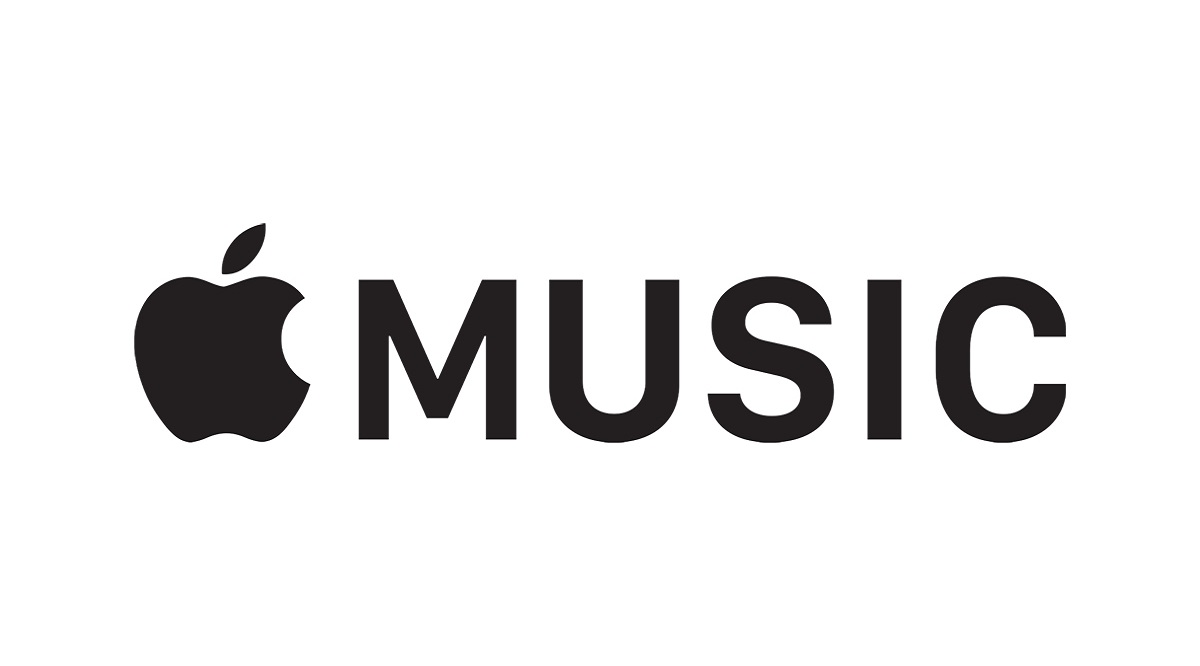Gmail, безусловно, является одним из самых полных и удобных почтовых клиентов в мире. Его одинаково легко использовать как веб-портал и как мобильное приложение.
Содержание
То же самое можно сказать и о Google Sheets, еще одном превосходном продукте Google. Вы можете обращаться к Google Sheets прямо из Gmail, когда хотите создать, просмотреть или отредактировать электронную таблицу.
Но есть ли способ еще больше связать Google Sheets и Gmail? Ответ — да, но только с помощью программного обеспечения для интеграции приложений.
Что Google Sheets и Gmail могут делать вместе?
Прежде чем мы рассмотрим лучшие варианты интеграции приложений, давайте посмотрим, чего можно ожидать, если добавить Google Sheets в Gmail.
Например, вы можете отправлять автоматизированные электронные письма прямо из Sheets. Или вы можете отправлять электронные письма через Gmail всякий раз, когда строка в Google Sheets обновляется.
Вы можете настроить интеграцию Google Sheets и Gmail различными способами. Можно даже готовить черновики писем в таблицах и регистрировать письма Gmail от конкретного человека в таблице Google.
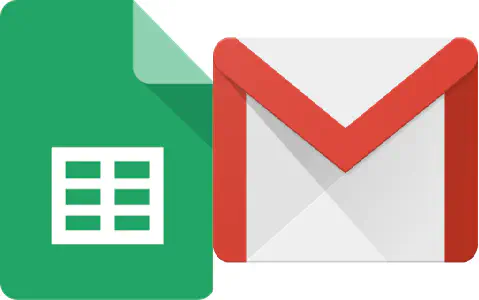
Appy Pie
Appy Pie — одна из лучших интеграционных платформ «все в одном» на рынке. Вам даже не нужно знать код, чтобы использовать ее по максимуму.
Она отлично справляется с интеграцией всех основных приложений для работы и повышения производительности. Вы можете изучить все комбинации приложений на официальном сайте website .
Но будьте уверены, что Appy Pie также предлагает интеграцию Google Sheets и Gmail. Вы также можете получить 14-дневную бесплатную пробную версию, чтобы узнать, нравится ли вам его интеграция Google Sheets и Gmail.

Automate.io
Еще один вариант — Automate.io, который предлагает поставить приложения Google Sheets и Gmail на автопилот для вас. Самое лучшее в нем то, что он бесплатный. По крайней мере, стартовое предложение, которое предназначено только для личного пользования.
Вы можете получить до 250 действий в месяц, пять бесплатных ботов, а данные будут обновляться каждые 5 минут. Вы можете узнать подробности на веб-сайте и ознакомиться с возможностями интеграции Google Sheets и Gmail.
Zapier
Zapier — известное имя в мире интеграции приложений. Чтобы получить максимальную отдачу, вы можете приобрести один из платных планов.
Однако вы также можете воспользоваться бесплатным планом , который предлагает 100 задач или действий в месяц. У вас будет ограниченный выбор, когда речь идет о том, какие интеграции Google Sheets и Gmail вы хотите, но обычно это больше, чем нужно большинству пользователей.
Время обновления составляет 15 минут, что значительно реже, чем 2-минутное или 1-минутное время обновления, которое вы получите при платной подписке.
Отправка комментариев по электронной почте из Google Sheets
Еще один способ совместной работы Google Sheets и Gmail. Знаете ли вы, что при комментировании в Google Sheets можно отправить сообщение электронной почты?
Всем известно, что Google Sheets — фантастический инструмент для совместной работы, но держать всех в курсе событий может быть сложно.
Если вы хотите убедиться, что человек, с которым вы работаете, получит комментарий, который вы оставили для него в таблице, вы можете отправить ему сообщение напрямую. Для этого достаточно нажать кнопку «+» и ввести адрес их электронной почты, и они сразу же получат уведомление.

Google Sheets и Gmail работают вместе
Может быть, вы уже организуете свои сообщения электронной почты Gmail в Google Sheets, но это отнимает у вас много времени и сил. Если вы ежедневно получаете и отправляете много писем и обрабатываете большое количество данных в Google Sheets, имеет смысл объединить эти два приложения.
Для этого потребуется стороннее программное обеспечение для интеграции, но даже некоторые бесплатные версии могут поднять вашу производительность на новый уровень.
Что вы думаете об интеграции Google Sheets и Gmail? Рассматриваете ли вы один из рассмотренных вариантов? Дайте нам знать в разделе комментариев ниже.
YouTube видео: Как добавить таблицы Google в приложения Gmail
Вопросы и ответы по теме: “Как добавить таблицы Google в приложения Gmail”
Как вставить таблицу в электронную почту?
Щелкните в том месте сообщения, куда вы хотите вставить таблицу. На вкладке Вставить нажмите кнопку Таблица. Выполните одно из указанных ниже действий. Щелкните сетку таблицы, чтобы настроить количество строк и столбцов в новой пустой таблице.
Как сделать гугл таблицу на телефоне?
**Примечание.**1. Надавите на значок приложения “Google Таблицы”. Откроется меню быстрых действий. 2. Вы сможете: выбрать одну из двух недавно открытых или измененных таблиц; открыть меню шаблонов; создать новую таблицу. 3. Файл или шаблон будет открыт в приложении “Google Таблицы”.
Как вставить таблицу в Gmail?
Если вам нужно добавить в текст письма в Gmail небольшую таблицу, то это можно сделать нажатием одной кнопки. Gmail Tables поможет вставить таблицу в письмо в Gmail. После установки расширения при создании нового письма внизу появится кнопка добавления таблицы.Сохраненная копия
Как добавить гугл таблицу?
Таблицы1. Откройте документ или презентацию в браузере на компьютере. 2. Нажмите Вставка Таблица выберите количество строк и столбцов. Максимальный размер таблицы – 20 x 20 ячеек. 3. Таблица появится в документе.
Как загрузить электронную таблицу?
Вложение файла Excel1. На вкладке Вставка выберите команды Электронная таблица > Существующая электронная таблица Excel. 2. Найдите и щелкните файл, который нужно добавить, а затем выберите команду Вставка. 3. Выберите команду Вложить файл. Ниже показано, как будет выглядеть вложенная электронная таблица.
В каком приложении можно сделать таблицу?
App Store: Google Таблицы